更新印表機驅動程式
下載最新的驅動程式,然後從[印表機內容]進行更新。
![]() 顯示「裝置和印表機」畫面。
顯示「裝置和印表機」畫面。
Windows 10(1703或更新的版本)
在[開始]選單上,按一下[Windows系統]
 [控制台]。
[控制台]。按一下[檢視裝置和印表機]。
Windows 10(1703之前的版本)、Windows Server 2016
在[開始]上按滑鼠右鍵,然後按一下[控制台]。
按一下[檢視裝置和印表機]。
Windows 8.1、Windows Server 2012/2012 R2
在常用工具列(Charm Bar)上,按一下[設定]
 [控制台]。
[控制台]。按一下[檢視裝置和印表機]。
Windows 7、Windows Server 2012/2008 R2
在[開始]功能表上,按一下[裝置和印表機]。
Windows Server 2008
在[開始]功能表上,按一下[控制台]。
在[硬體和音效]中選擇[印表機]。
![]() 在機器上按一下滑鼠右鍵,然後按一下[印表機內容]。
在機器上按一下滑鼠右鍵,然後按一下[印表機內容]。
如果是Windows Server 2008,請在機器上按一下滑鼠右鍵,然後按一下[內容]。
![]() 在[進階]索引標籤中,按一下[新增驅動程式...]
在[進階]索引標籤中,按一下[新增驅動程式...] [下一步]。
[下一步]。
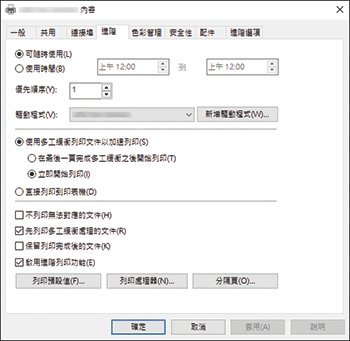
![]() 按一下[從磁片安裝...]。
按一下[從磁片安裝...]。 [瀏覽...]、指定要更新的驅動程式,然後按一下[確定]。
[瀏覽...]、指定要更新的驅動程式,然後按一下[確定]。
![]() 選擇機器,然後按一下[下一步]。
選擇機器,然後按一下[下一步]。
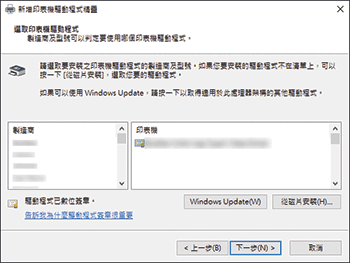
![]() 按一下[完成]
按一下[完成] [套用]。
[套用]。
![]() 按一下[確定]來關閉[內容]。
按一下[確定]來關閉[內容]。
